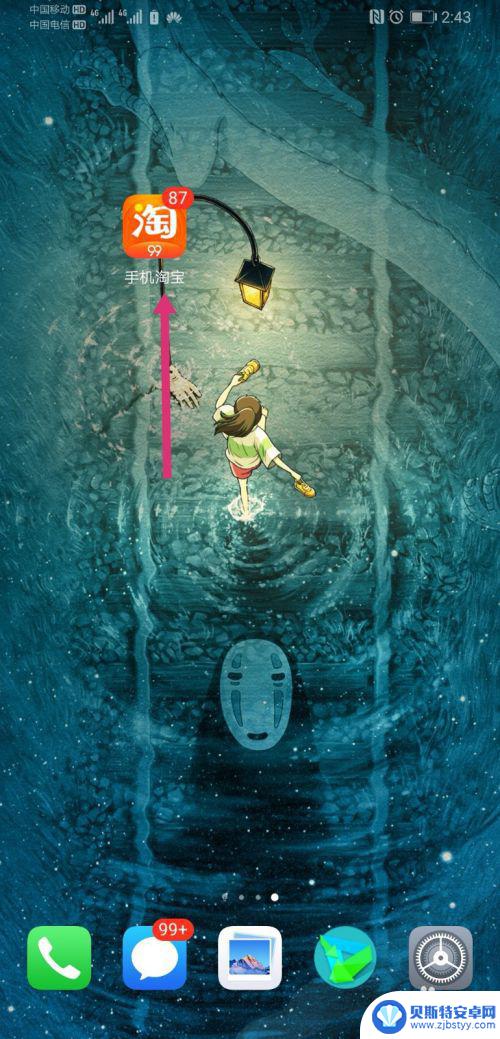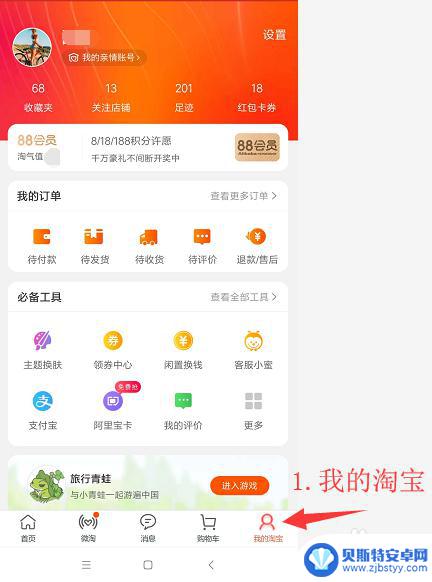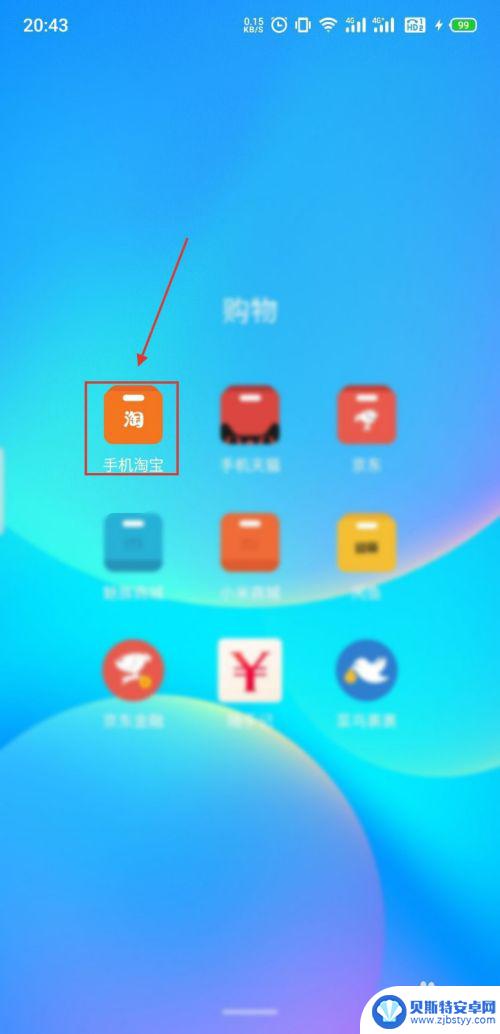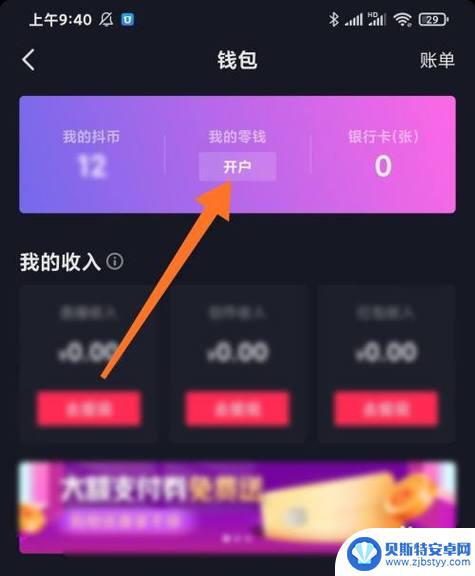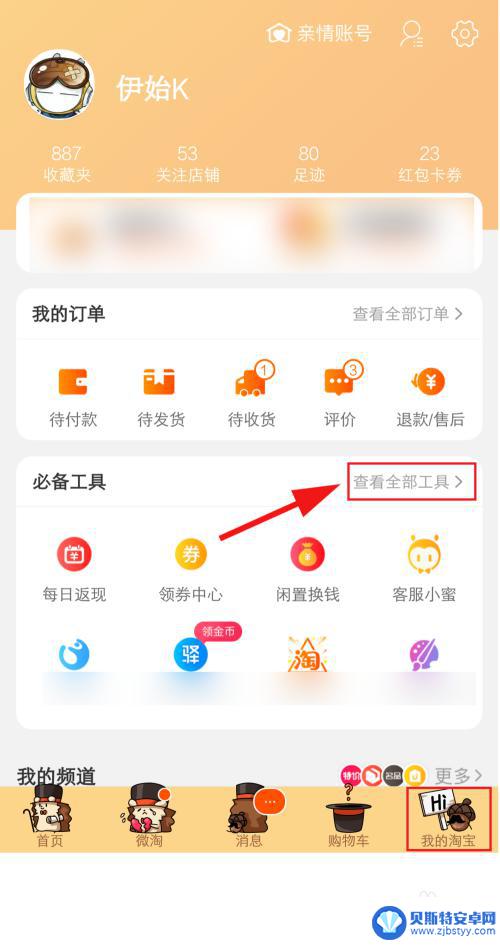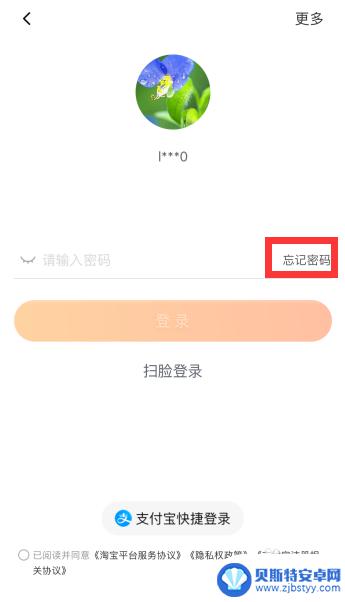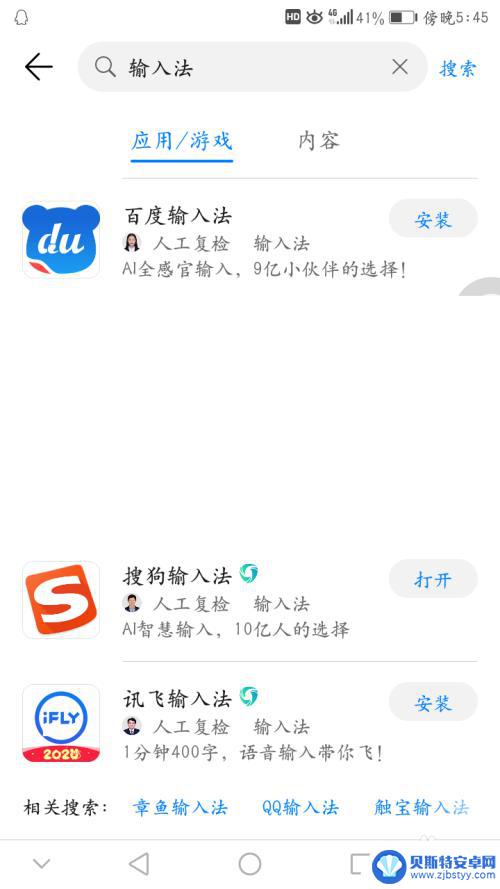手机淘宝 怎么清除记录 怎么在手机淘宝上删除购买记录
在如今的移动互联网时代,手机已经成为人们生活中不可或缺的重要工具之一,而手机应用程序的发展也随之迅速,其中以手机淘宝的普及程度最为广泛。随着我们在手机淘宝上的购物行为越来越频繁,我们的购买记录也逐渐累积起来。有时候我们可能会因为各种原因希望清除手机淘宝的购买记录,以保护个人隐私或释放手机存储空间。究竟如何清除手机淘宝的记录呢?在本文中我们将为您详细介绍手机淘宝的记录清除方法,帮助您轻松删除购买记录,让您的手机淘宝更加干净整洁。
怎么在手机淘宝上删除购买记录
具体步骤:
1.打开手机,点击淘宝;
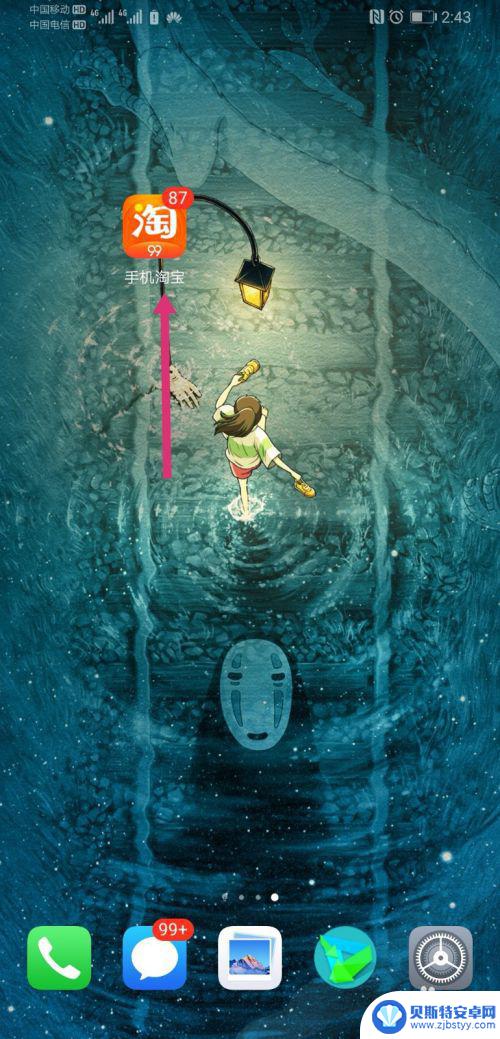
2.进入淘宝主界面,点击右下角的我的淘宝;
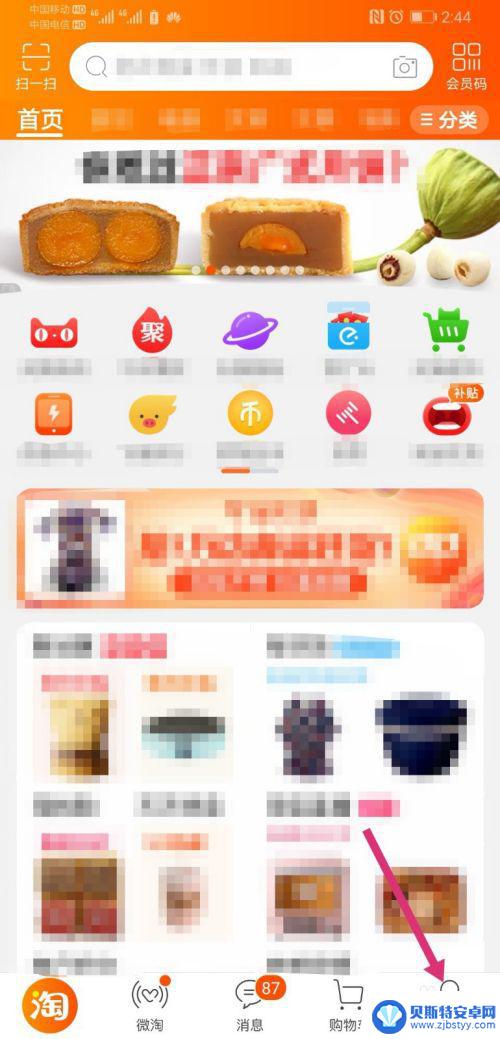
3.页面跳转,点击查看全部订单;
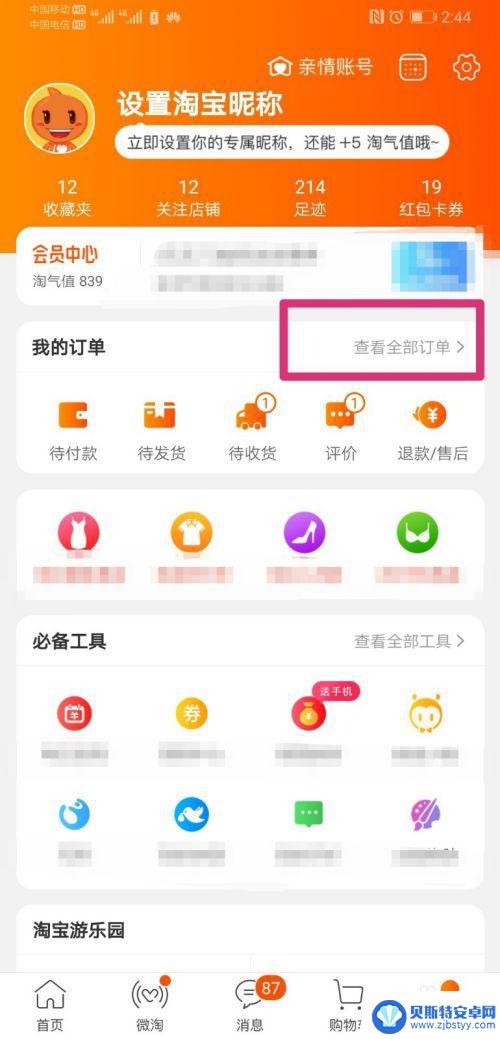
4.进入我的认单界面,找到需要删除的购买记录。然后点击记录左下角的删除订单;
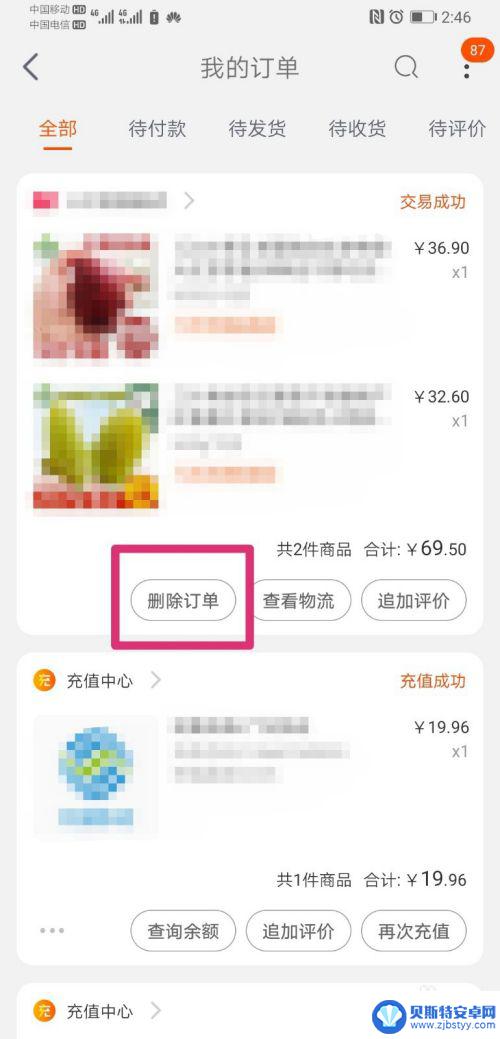
5.页面弹出确认删除订单提示,点击确定;
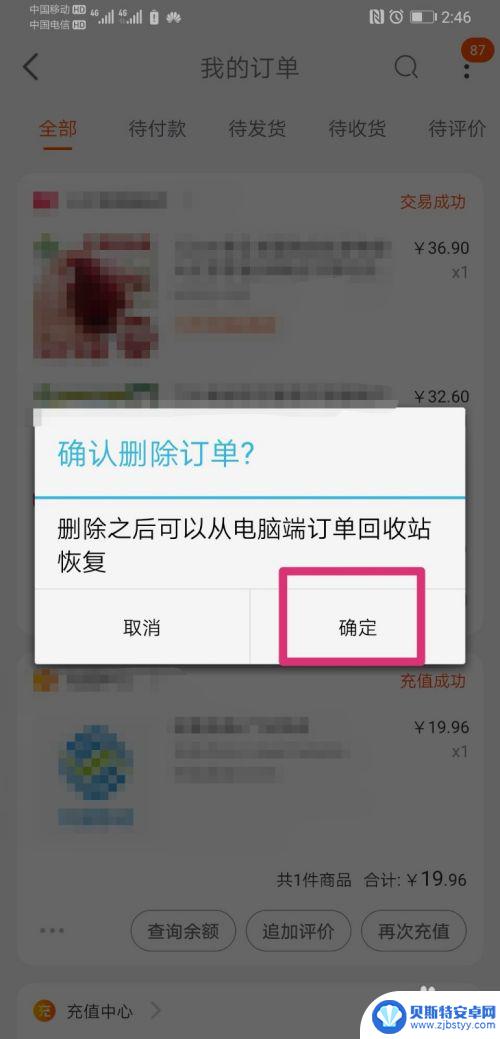
6.页面上方弹出删除订单成功,这样淘宝的购买记录就删除掉了。
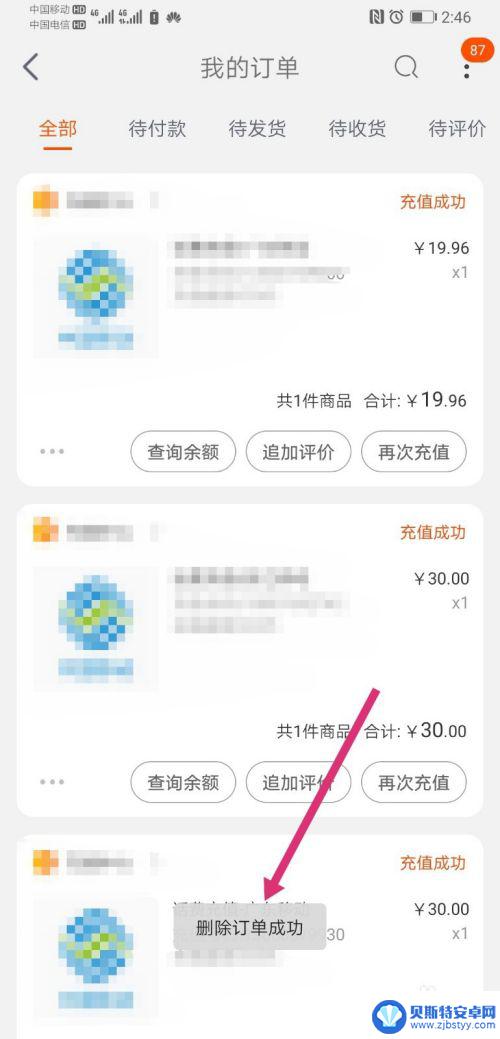
7.如果没有找到删除订单,点击购买记录左下角的三点;
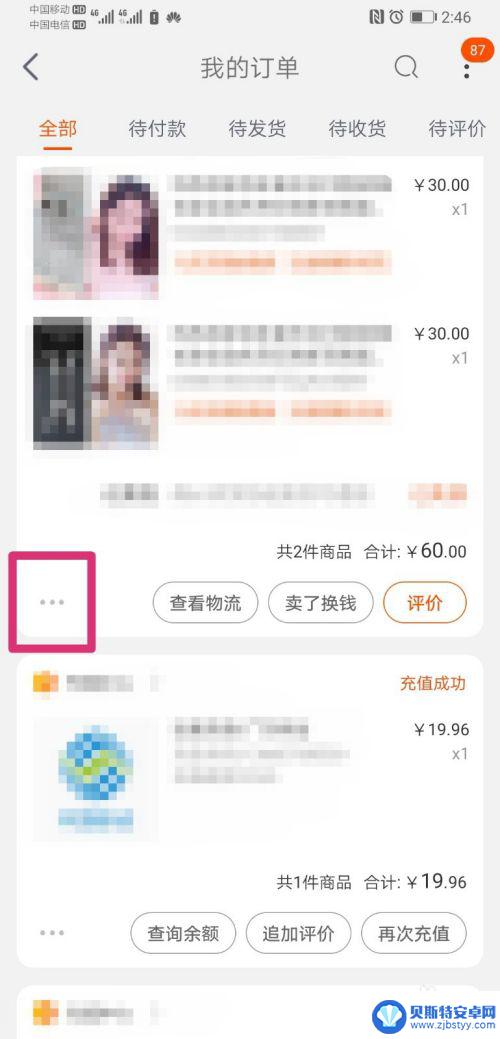
8.点击三点后,页面弹出删除订单,点击删除订单,即可删除购买记录了。
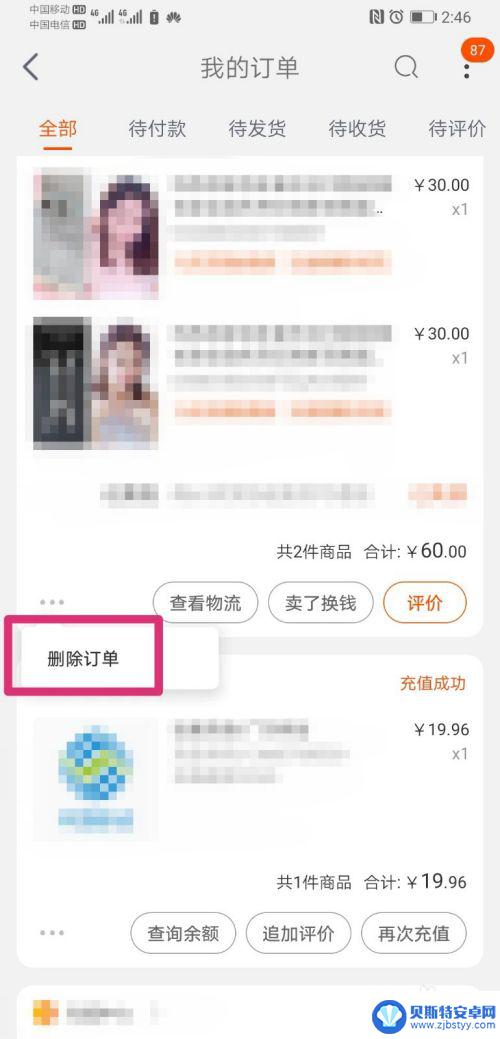
以上就是手机淘宝如何清除记录的全部内容,如果遇到这种情况,不妨按照以上方法解决,希望对大家有所帮助。
相关教程
-
如何清除手机淘宝商品记录 手机淘宝购买记录删除方法
手机淘宝作为中国最大的电商平台之一,为我们提供了便捷、快速的购物体验,随着我们在手机淘宝上的购物活动不断增加,个人信息的存储也随之增多。尤其是手机淘宝的商品记录,可能包含我们的...
-
淘宝评论视频怎么删除 如何在淘宝上删除买家评价中的图片和视频
淘宝作为中国最大的网络购物平台之一,拥有庞大的用户群体和丰富的商品资源,随着用户对产品评价的日益重视,淘宝上的评论区也变得越来越重要。有时候我们可能在购买某件商品后,会在评价中...
-
手机淘宝删除差评 手机淘宝删除差评教程
随着网络购物的普及,消费者对于商品的评价变得越来越重要,有时候我们会遇到一些不公平的差评,影响到商家的信誉和销量。在手机淘宝上,如何删除这些差评成为了很多卖家和买家关注的问题。...
-
淘宝上怎么买抖音的抖币(淘宝上怎么购买抖币)
大家好,关于淘宝上怎么买抖音的抖币很多朋友都还不太明白,今天小编就来为大家分享关于淘宝上怎么购买抖币的内容,希望对各位有所帮助!1淘宝怎么买抖币?理论上讲淘宝是不可以充值抖币的,你...
-
手机如何删除评论淘宝 淘宝评论删除方法
手机如何删除评论淘宝,如今,随着电子商务的蓬勃发展,淘宝成为了我们日常购物的重要平台之一,在进行购物评价时,难免会遇到一些不满意或者不准确的评论,这些评论可能会对商品的销售产生...
-
手机淘宝忘了原密码怎么修改新密码 淘宝密码忘记了怎么找回
手机淘宝忘了原密码怎么修改新密码,随着手机淘宝的广泛使用,我们可能会遇到忘记原密码的情况,不知道该如何修改新密码,当我们发现自己无法登录淘宝账号时,不必担心,淘宝提供了简便的密...
-
苹果手机怎么同时登陆两个qq号 iPhone怎么同时登陆两个qq号
苹果手机作为一款功能强大的智能手机,拥有着许多实用的功能和便利的操作,其中许多用户都会遇到一个问题,就是如何在iPhone上同时登录两个QQ号。在日常生活中,我们可能需要同时管...
-
手机打开手电筒不亮 手机手电筒不亮怎么解决
手机的手电筒功能在我们日常生活中扮演着非常重要的角色,但有时候我们会遇到手机手电筒不亮的情况,当手机的手电筒功能无法正常使用时,可能会给我们的生活带来一些不便。当我们遇到手机手...
-
苹果手机怎么拍照好看又清晰13 苹果手机如何调整相机清晰度
苹果手机作为目前市场上最受欢迎的智能手机之一,其拍照功能一直备受好评,很多用户在使用苹果手机拍照时常常遇到清晰度不够的问题。如何才能让苹果手机拍出更清晰更好看的照片呢?调整相机...
-
手机九笔怎么打 九宫格输入法教程
在现代社会手机已经成为人们生活中不可或缺的一部分,而在手机的使用过程中,输入法的选择更是影响到用户体验的重要因素之一。九宫格输入法作为一种常见的输入方式,可以帮助用户更快速地输...